Borra archivos y carpetas de forma segura y gratis con Eraser

Lo habitual que solemos hacer cuando un archivo no nos interesa en nuestro ordenador con Windows 10 es eliminarlo. Para ello lo mandamos en un primer lugar a la Papelera de reciclaje y posteriormente cuando la vaciamos el archivo se elimina por completo… o eso pensábamos. A pesar de que aparentemente lo hayamos eliminado, su recuperación es posible usando para ello un programa adecuado. Es por ello que para asegurarnos de que un archivo se ha eliminado por completo, podemos usar un software como Eraser, del que os pasamos a hablar.
Es bastante habitual, sobre todo en usuarios con un nivel no muy avanzado, que piensan que cuando se borra un archivo, los datos desaparecen por completo. Pero realmente, esto no es así, y el sistema operativo no elimina el archivo del disco, sólo elimina la referencia del archivo de la tabla del sistema. Es por ello que el archivo permanece en nuestro disco duro hasta que otro archivo se cree sobre él. Incluso, en ocasiones, después de eso es posible que pueda ser recuperado por programas especializados, estudiando los campos magnéticos en la superficie del plato del disco.
Pará que podemos usar un programa como Eraser
Eraser es una herramienta de código abierto y gratuita que nos permitirá eliminar por completo lo datos confidenciales que tenemos almacenados en nuestro disco duro. Para ello se encarga de sobrescribirlo varias veces mediante unos patrones cuidadosamente seleccionados. Es compatible con prácticamente cualquier versión de Windows desde XP hasta Windows 10.
Este programa admite diferentes métodos de borrado de unidades. Nos permite borrar archivos, carpetas y contrapartes previamente eliminados. Dispone de seis tipos de algoritmos que se encargan de sobrescribir los ficheros con datos aleatorios en múltiples pases. Contra mayor cantidad de pases, mayor será la dificultad para recuperar el fichero. Funciona mediante un programador extremadamente personalizable que permitirá eliminar de forma segura cualquier fichero.
Borra para siempre cualquier archivo en un par de clic
Borrar de forma cualquier archivo con Eraser es bastante sencillo, por lo que es algo que podrá realizar cualquier tipo de usuario, aunque no disponga de grandes conocimientos. Una vez lo tenemos instalado en nuestro equipo, el programa se encarga de crear unos enlaces en el menú contextual de Windows. Si pulsamos con el botón derecho en el archivo que deseamos eliminar nos aparece dos opciones: «Erase» y «Secure mode». La primera de ella nos permite borrar el archivo y la segunda moverla de forma segura sin dejar rastro.
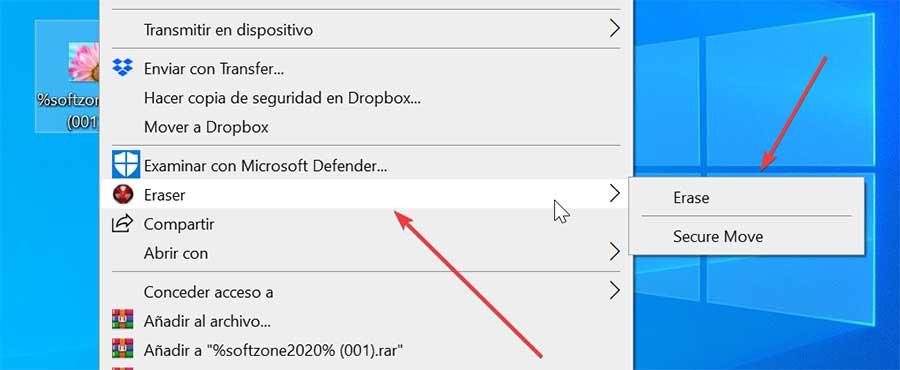
Borra un archivo o muévelo de forma segura
En el caso de que queramos borrar un archivo de forma segura pulsamos en la opción de «Erase». A continuación, nos aparecerá una ventana de confirmación, preguntándonos si estamos seguro se eliminar el archivo. Pulsamos en YES y el archivo quedará borrado por completo.
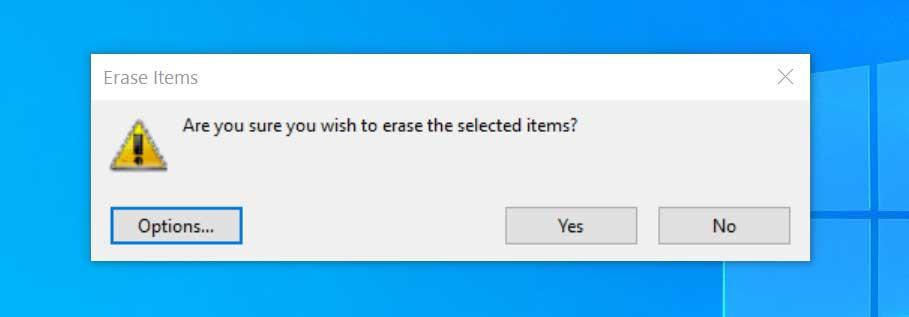
En el caso de que elegir la opción de «Secure Move» para mover el archivo sin dejar rastro nos aparecerá una ventana con el Explorador de Windows donde debemos seleccionar la carpeta de destino y pulsamos en Aceptar. Al finalizar el proceso nos aparecerá una ventana informándonos de que se ha completado de forma correcta.
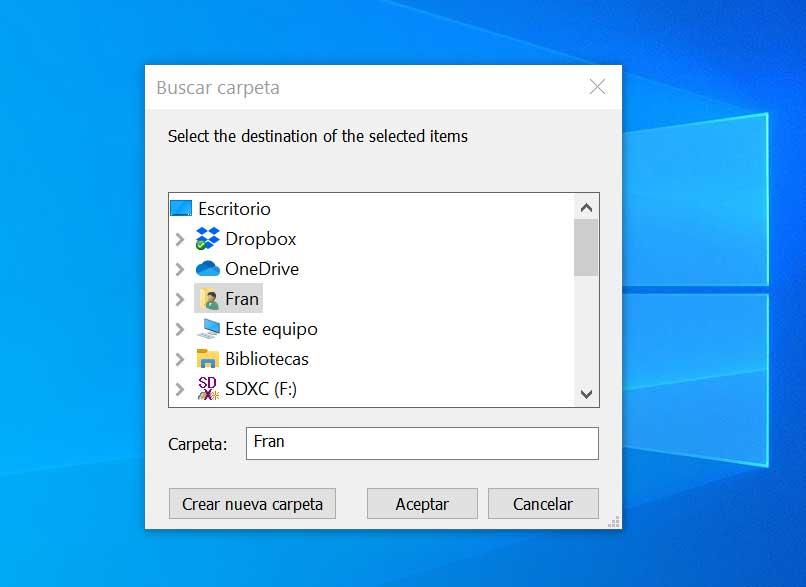
Elimina los archivos guardados en la Papelera de reciclaje
En el caso de que, en lugar de borrar un archivo, queramos eliminar de forma segura los archivos de la Papelera de reciclaje, también podemos pulsar sobre ella con el botón derecho. Se abrirá el menú contextual donde encontramos la opción de Erase que podemos usar para borrar archivos de forma segura. Pulsamos sobre ella para proceder a su eliminado total al igual que hicimos anteriormente.
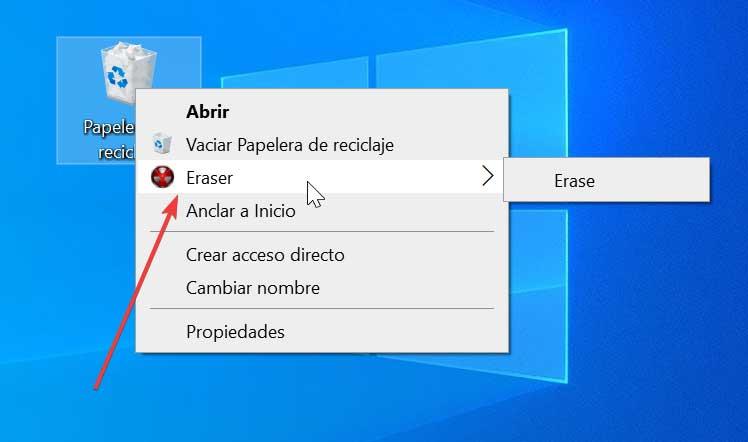
Borra el espacio libre de nuestro disco duro
Otra opción interesante que podemos realizar con Eraser es la de borrar de forma segura nuestros discos duros, ese espacio que en teoría queda libre cuando borramos cualquier archivo. Para ello vamos a Mi PC y pulsamos sobre el botón derecho sobre el disco duro en el que queramos actuar.
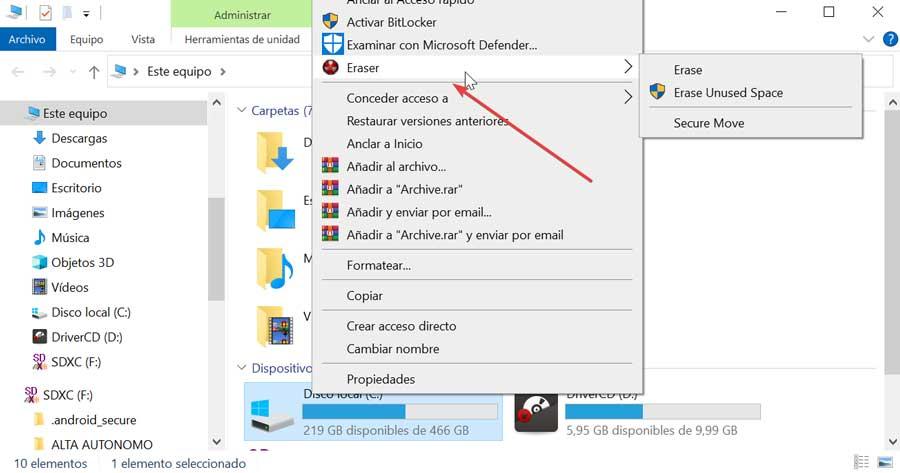
Programa el borrado de un archivo
Eraser también nos permite realizar una serie de tareas programadas para que el programa se encargue de realizar con posterioridad. Para ello tenemos que entrar en su menú principal a través del acceso directo creado en nuestro escritorio. En la parte superior izquierda encontramos la opción de «Scheduler», la cual nos permite encargar al programa que borre un archivo o varios (o el espacio en lanco de un disco duro o memoria extraíble) el día y la hora que queramos.
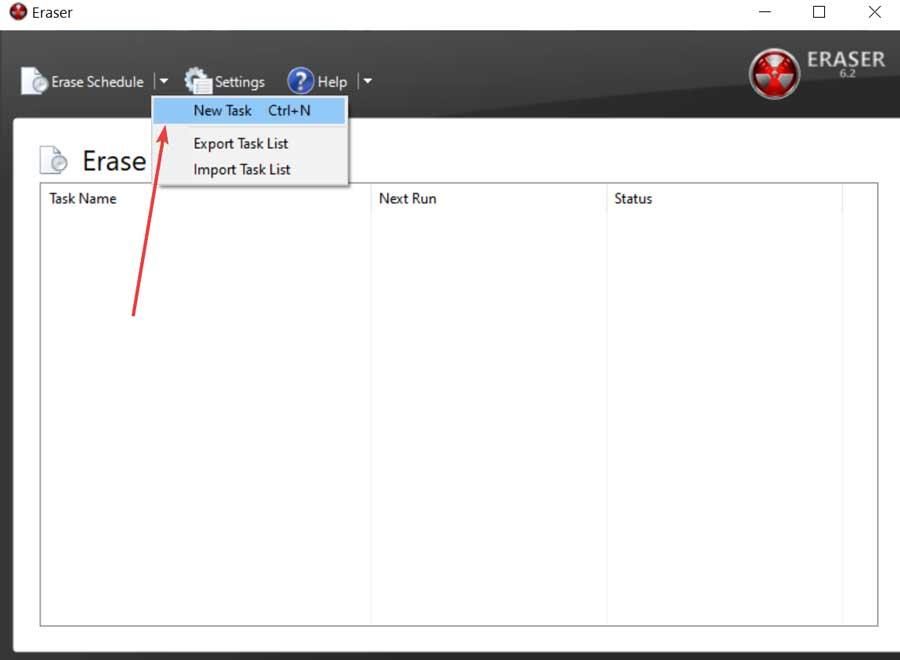
Para ello pulsamos en «New Task» que viene a significar algo así como una nueva tarea. Al pulsar sobre ella nos aparecerá una nueva ventana donde debemos seleccionar «Add Data» para elegir el archivo deseado. Con la pestaña de «Browse» debemos navegar a través del explorador de archivos hasta localizar el archivo que queremos borrar y por último pulsamos en el botón de OK.
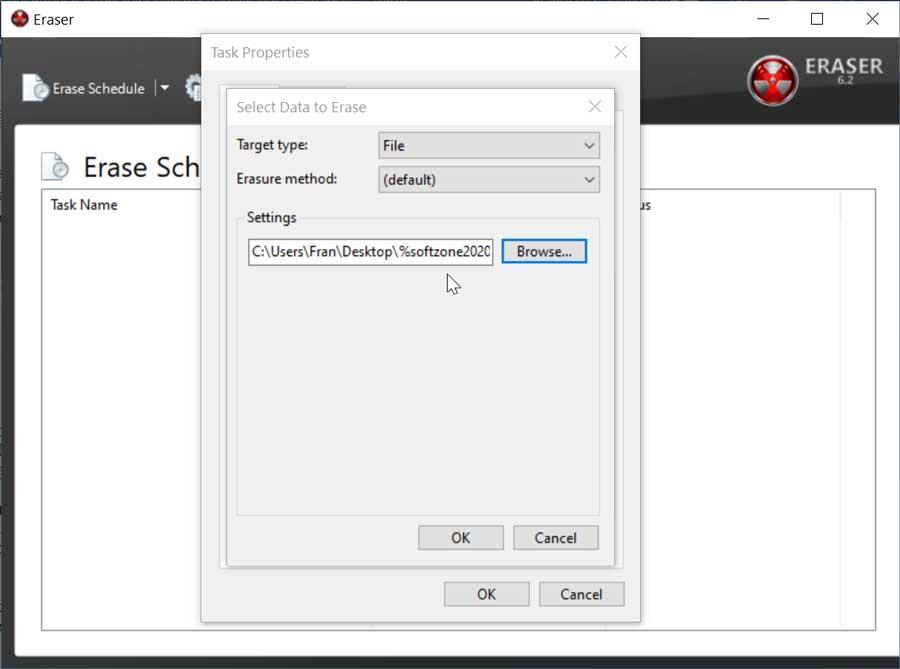
Una vez hemos seleccionado el archivo debemos de elegir el tipo de acción a realizar: «Run manually» (ejecutar manualmente), «Run immediately» (ejecutar inmediatamente), «Run on restart» (ejecutar al reiniciar) o «Recurring» (recurrente). También será posible elegir una de dichas tareas y otorgarle un nuevo nuevo. Para ello debemos de usar la pestaña de «Task name (optional)». Una vez terminado pulsaremos en «OK» para confirmar los datos establecidos.
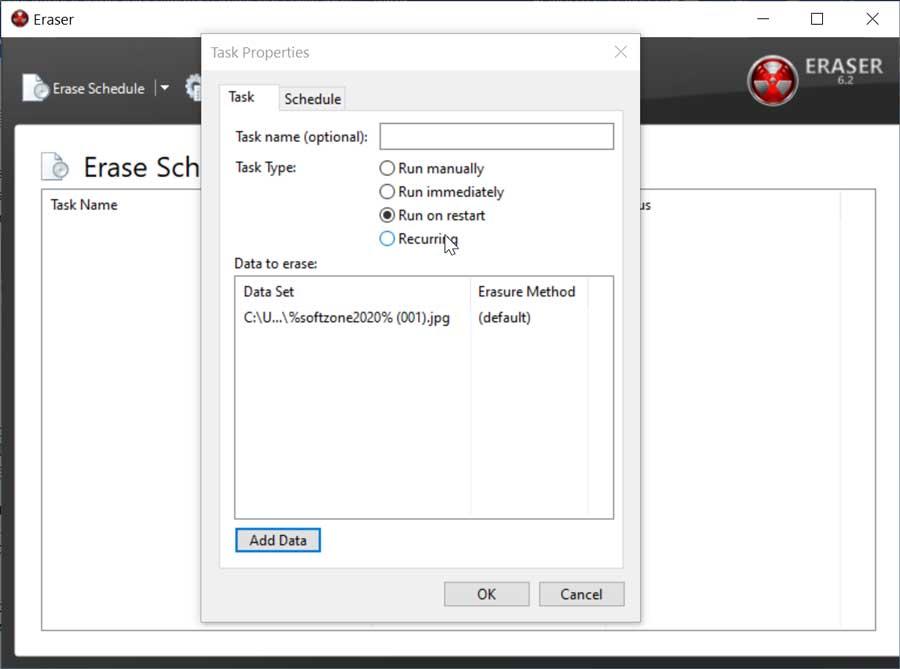
A continuación, nos aparecerá cada archivo en lista del menú principal de la aplicación. En ella nos informará de la ruta del archivo, así como del procedimiento de borrado que vamos a realizar. Por ejemplo, si hemos indicado que queremos que se realice la tarea al reiniciar el ordenador, nos debe aparecer «Running on restart» en la columna de «Next Run». Así sucesivamente con cada archivo al que he hallamos añadido una tarea. Una vez se produzca el borrado, desaparecerá de la lista principal del programa.
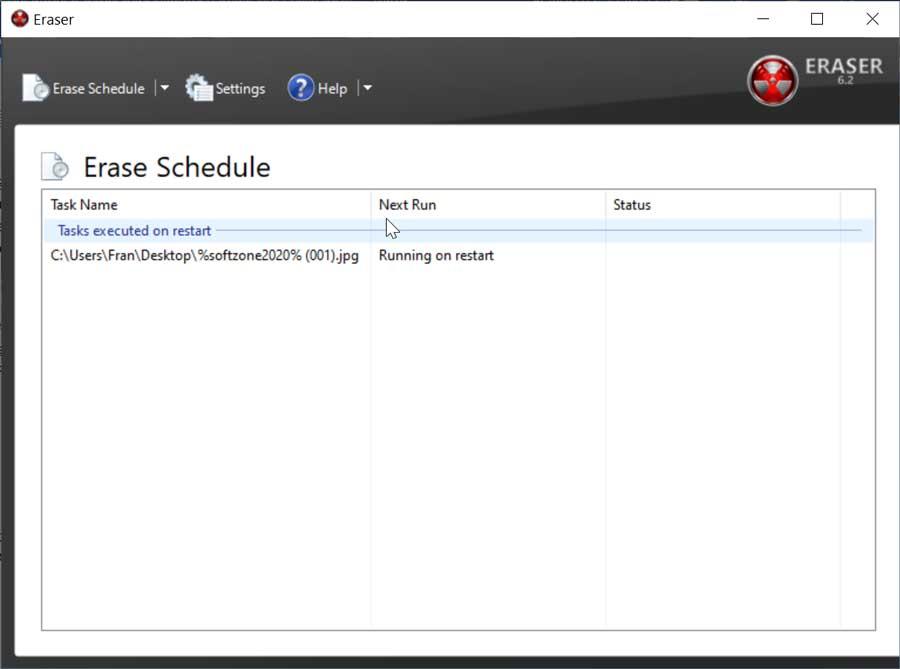
Descargar gratis Eraser
Eraser es un programa de código abierto y gratuito que podemos descargar desde su página web. Actualmente es compatible con Windows XP (con Service Pack 3), Windows Server 2003 (con Service Pack 2), Windows Vista, Windows Server 2008, Windows 7, 8, 10 y Windows Server 2012, 2016. Su instalación es rápida y sencilla a través de su asistente, sin que en ningún momento intente colarnos la instalación de software de terceros.
Su última versión hasta la fecha es la 6.2.0.2992 que fue publicada el pasado 26 de febrero de 2021. Esto demuestra un gran soporte y política de actualizaciones por parte de sus desarrolladores, así como de la comunidad de usuarios, algo importante al tratarse de un software de código abierto.
Alternativas a Eraser para borrar archivos definitivamente
Si estamos buscando un programa con el que podamos borrar de forma definitiva cualquier archivo, os proponemos algunas alternativas a Eraser.
My Disk Wiper
Se trata de un programa mediante el cual podremos borrar todo el contenido de nuestro disco duro, memoria flash o tarjeta SD de forma segura sin que se pueda recuperar con posterioridad. Además, para nuestra máxima seguridad, borra el nombre del archivo antes de su eliminación. Podemos descargar My Disk Wiper gratis desde este enlace.
HDD Low Level Format
Esta aplicación también nos permite formatear nuestro disco duro de forma segura para que los datos almacenados no se puedan volver a recuperar. Cuenta con soporte para discos IDE, SATA, USB, SCIS, SAS y firewire. Además, es posible borrar dispositivos SSD y memorias USB. Lo podemos descargar desde aquí.
Fuente: SoftZone https://ift.tt/311Gjxz Autor: Fran Castañeda
.png)
